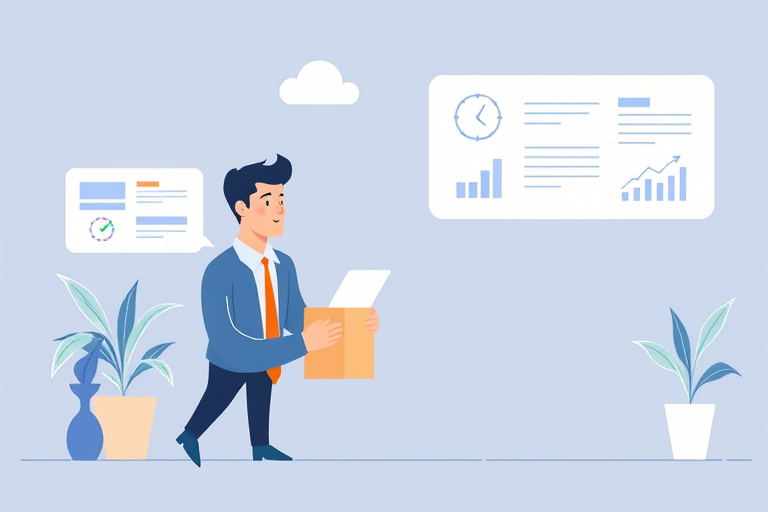项目管理软件图示怎么做?如何高效设计可视化项目流程图
在现代项目管理中,图示(Visualization)已成为提升团队协作效率、清晰传达项目状态和优化资源分配的核心工具。无论是敏捷开发、瀑布模型还是混合型项目,一个结构清晰、逻辑严谨的项目管理软件图示都能显著降低沟通成本,帮助项目经理快速识别瓶颈与风险点。那么,项目管理软件图示究竟该如何设计?本文将从基础概念、设计原则、常用工具到实战案例,全面解析如何制作专业且实用的项目管理图示。
一、什么是项目管理软件图示?
项目管理软件图示是指通过图形化方式展示项目任务、进度、依赖关系、资源分配等关键要素的可视化工具。它通常嵌入在主流项目管理软件(如Jira、Trello、Microsoft Project、Asana、ClickUp等)中,也可以独立使用Excel或在线绘图工具(如Miro、Lucidchart)创建。
常见的项目管理图示包括:
• 甘特图(Gantt Chart):显示任务时间线和进度
• 网络图(Network Diagram):体现任务间的逻辑依赖
• 里程碑图(Milestone Chart):标记重要节点
• WBS(工作分解结构)图:拆分项目层级
• 资源日历(Resource Calendar):查看人员/设备可用性
二、为什么需要专业的项目管理图示?
1. 提升信息透明度:避免“黑箱式”管理,让所有干系人清楚了解项目进展。
2. 增强决策效率:直观看到哪些任务延迟、哪些资源紧张,便于及时调整。
3. 促进跨部门协作:不同角色(开发、测试、市场、财务)可基于同一视图对齐目标。
4. 支持风险管理:提前识别关键路径上的潜在风险点,制定应对策略。
5. 符合行业标准:如PMBOK推荐使用WBS和甘特图作为基础工具,有助于合规审计。
三、项目管理图示设计的核心原则
1. 目标导向:先明确用途再选择类型
不是所有图示都适用于所有场景。设计前需问自己三个问题:
• 这个图要给谁看?(管理层、执行层、客户)
• 他们最关心什么?(进度、成本、质量)
• 希望达到什么效果?(同步进度 / 预警风险 / 分配资源)
2. 结构清晰:遵循逻辑分层与标准化符号
• 使用统一的颜色编码:绿色=完成,黄色=进行中,红色=延误
• 标注关键指标:如工期、责任人、优先级(高/中/低)
• 明确任务边界:每个任务应有唯一标识符(如Task A-01)
• 保持一致性:整个项目的图示风格一致,便于长期维护
3. 动态更新:图示不是静态文档
优秀的项目图示是动态演进的。建议:
• 每周自动同步数据源(如Jira API或Excel表格)
• 设置提醒机制:当任务偏离计划时自动标注异常
• 支持多版本对比:保存历史版本以追踪变更轨迹
4. 用户友好:兼顾专业性与易读性
避免过度复杂。例如:
• 对非技术用户,用图标代替术语(如齿轮表示配置项)
• 在移动端适配:确保手机端也能清晰查看关键信息
• 添加交互功能:点击任务弹出详细说明或附件链接
四、主流工具推荐与实操步骤
1. Microsoft Project(适合大型复杂项目)
优点:原生支持甘特图、网络图、资源管理,集成Office生态。
缺点:学习曲线陡峭,价格较高。
操作步骤:
① 创建项目计划 → ② 输入任务列表及工期 → ③ 设置前置任务关系 → ④ 分配资源并校验冲突 → ⑤ 导出为PDF或嵌入PPT汇报。
2. ClickUp(适合中小团队与远程协作)
优点:免费版功能强大,支持看板、甘特图、文档一体化。
缺点:高级功能需订阅。
实操指南:
① 在任务列表中添加子任务 → ② 使用「Dependency」功能建立前后关系 → ③ 切换至甘特视图自动排期 → ④ 设置截止日期提醒。
3. Miro(适合创意型项目与头脑风暴)
优点:拖拽式操作,模板丰富,支持多人实时编辑。
缺点:不适合长期跟踪进度。
适用场景:项目初期做WBS分解、风险矩阵分析、用户旅程图绘制。
4. Excel + Power BI(适合预算有限但需深度分析的团队)
优点:灵活度高,可定制报表,适合已有数据基础的企业。
缺点:手动维护成本高。
技巧:利用条件格式设置颜色规则,结合图表生成趋势图,定期刷新数据源。
五、常见错误与避坑指南
1. 图形堆砌,缺乏重点
错误示例:一张图里塞满5种不同类型图表,导致视觉混乱。
✅ 正确做法:每张图聚焦一个核心主题,如仅展示进度或仅展示资源负载。
2. 忽略数据准确性
错误示例:任务进度人为填“已完成”,实际未交付。
✅ 正确做法:建立自动化数据采集机制(如每日打卡、工时记录),减少人为误差。
3. 不考虑受众差异
错误示例:向高管展示详细的WBS细节,而他们只关心总体进度。
✅ 正确做法:制作不同层级的视图(战略层、战术层、执行层),按需切换。
4. 缺乏迭代思维
错误示例:项目启动后就不再更新图示。
✅ 正确做法:每周固定时间(如周五下午)更新图示,并召开简短回顾会议。
六、实战案例:某互联网公司产品上线项目图示设计
背景:一家SaaS公司计划在3个月内推出新功能模块,涉及研发、测试、UI/UX、市场推广等多个团队。
解决方案:
- 第一阶段:WBS分解图(Miro):将整个项目拆解为6大模块(需求分析、设计、开发、测试、部署、运营),每个模块下再细分任务,共定义47个子任务。
- 第二阶段:甘特图(ClickUp):设定各任务起止时间,标注关键路径(开发+测试占总周期80%),识别出可能延期的风险点(如第三方API接口对接)。
- 第三阶段:资源热力图(Excel + Power BI):统计每周各成员投入工时,发现两名前端工程师超负荷工作,及时协调补充人力。
- 第四阶段:每日站会可视化(Slack插件):通过bot自动生成当日进度摘要,发送至频道,无需额外会议即可掌握全局。
结果:项目按时上线,客户满意度达95%,团队协作效率提升约30%。
七、未来趋势:AI驱动的智能图示生成
随着AI技术发展,项目管理图示正迈向智能化:
• 自动识别任务依赖关系(基于历史项目数据)
• 实时预测延期风险(结合机器学习模型)
• 自动生成报告摘要(自然语言处理)
• 多语言支持(满足全球化团队需求)
例如,Notion AI已能根据文本描述自动生成甘特图草稿;而Google Workspace中的Looker Studio正尝试将项目数据转化为动态仪表盘。
总结:项目管理软件图示不是装饰品,而是战略资产
一个好的项目管理图示,不仅能让你看得清,更能让你想得透、做得准。它不仅是工具,更是沟通的语言、控制的尺度、决策的依据。无论你是新手项目经理还是资深从业者,掌握图示设计的基本逻辑与实践方法,都将极大提升你的项目管理水平。